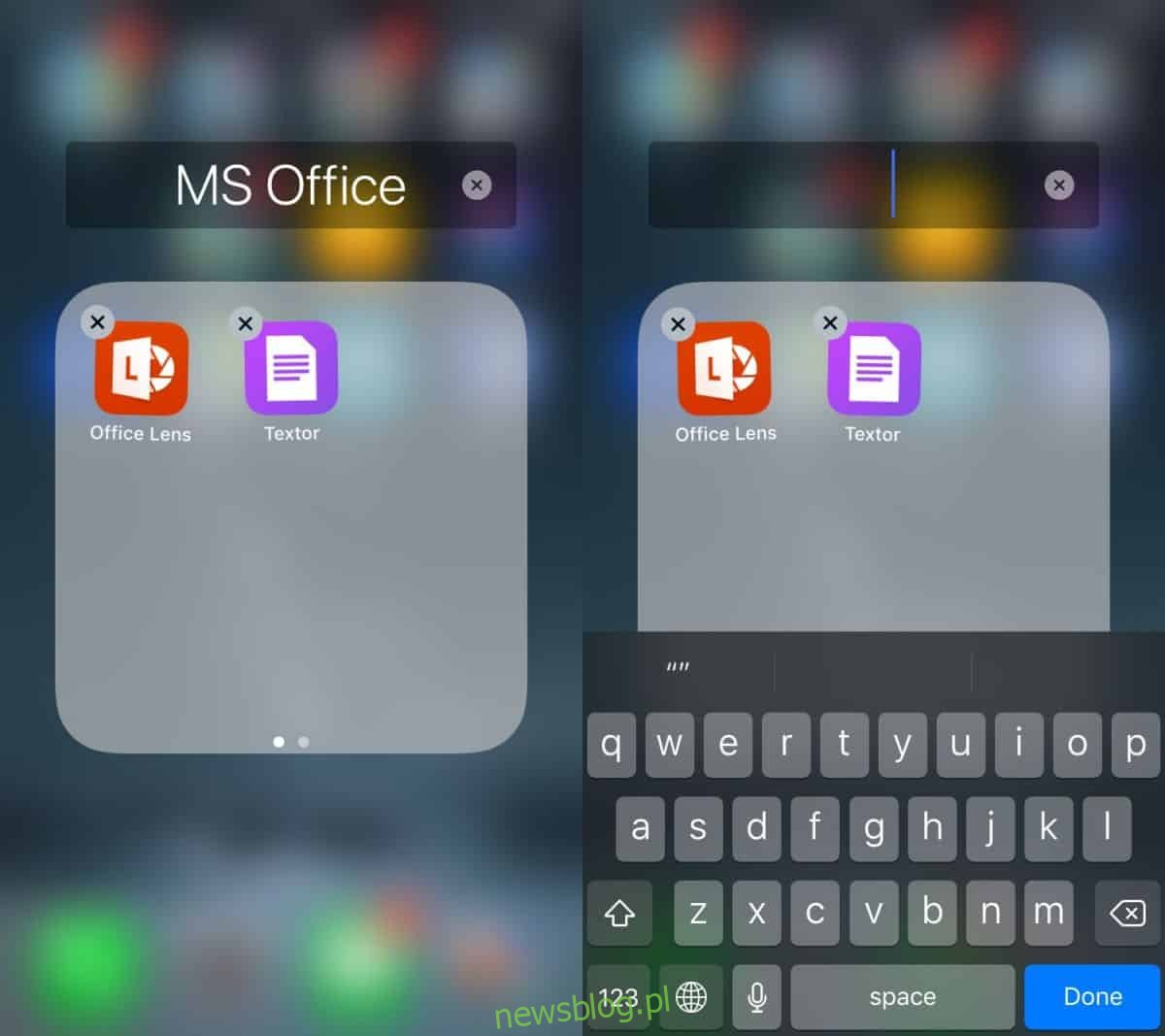Wszystkie aplikacje na iOS znajdują się na ekranie głównym. Nie ma szuflady aplikacji, takiej jak na Androidzie, co oznacza, że im więcej zainstalujesz aplikacji, tym więcej bałaganu masz na ekranie głównym. Możesz utworzyć dowolną liczbę stron na ekranie głównym, ale następnie przewijaj je i pamiętając, która ikona aplikacji jest na której stronie, sam w sobie stanowi problem. Tutaj przydają się foldery. Możesz nadać swoim folderom nazwę, możesz także użyć w nazwie emoji lub możesz tworzyć bezimienne foldery na iOS.
Tworzenie bezimiennych fałd na iOS nie jest czymś, co można zrobić za pomocą wbudowanej klawiatury. Znak, którego musisz użyć, aby nie wyświetlał rzeczywistego znaku, nie jest dostępny z żadnej obsługiwanej klawiatury. Ta sztuczka pochodzi z Lifehacker.
Twórz bezimienne foldery
Postać, której potrzebujesz do tworzenia bezimiennych folderów, jest zagnieżdżona między dwoma pipebarsami poniżej. Odwiedź ten artykuł na swoim iPhonie lub iPadzie i skopiuj tylko znak między znakami rurki. To naprawdę wszystko.
| ⠀ |
Na ekranie głównym dotknij i przytrzymaj ikonę aplikacji lub folder. Gdy wszystko zacznie się poruszać, stuknij folder, dla którego chcesz usunąć nazwę. Alternatywnie, przeciągnij i upuść ikonę aplikacji na drugą, aby utworzyć folder.
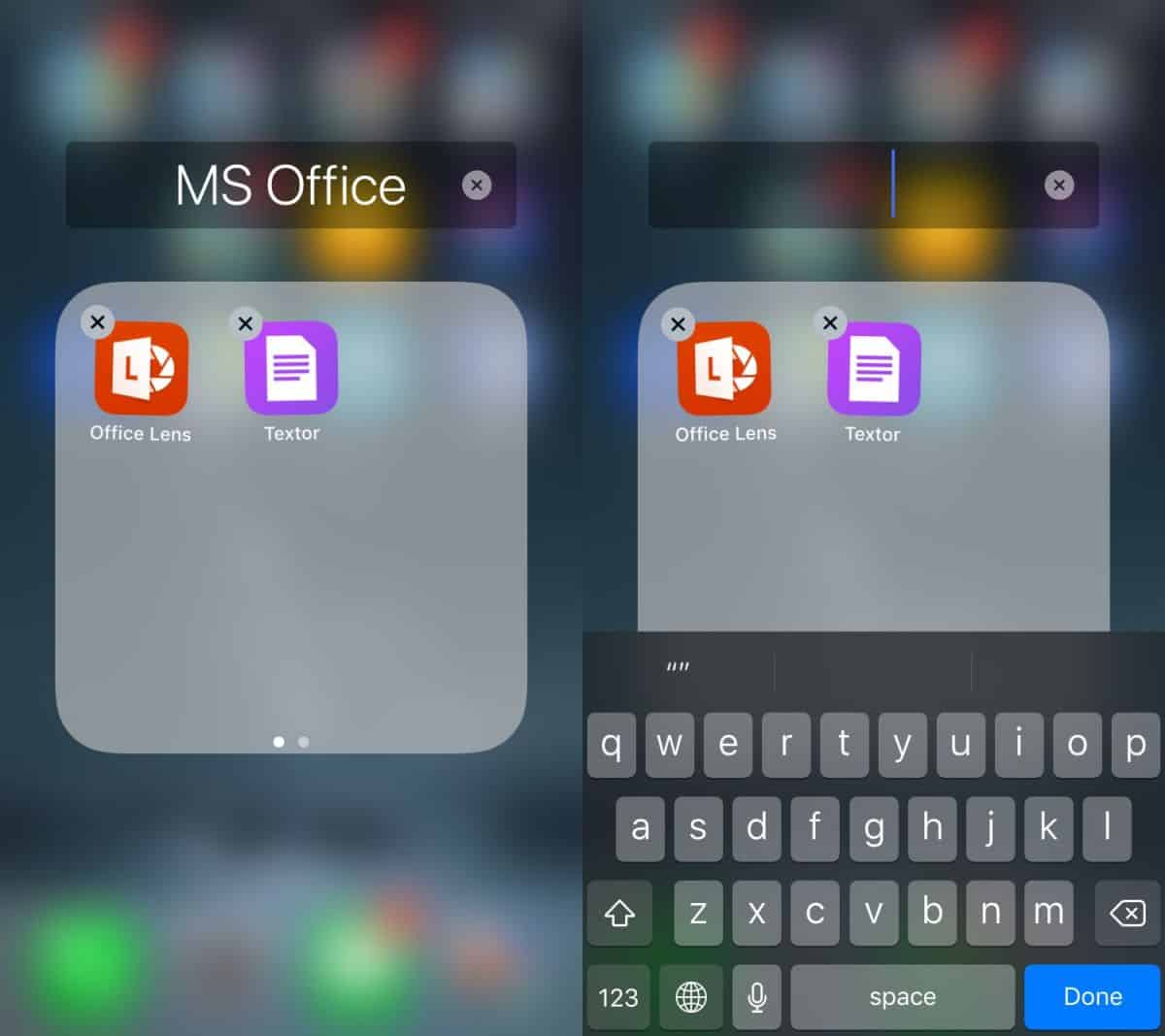
W obu przypadkach zobaczysz pole nazwy folderu. Jeśli istnieje już nazwa, dotknij przycisku krzyżyka, aby ją usunąć, a następnie wklej znak skopiowany do schowka. Wyjdź z trybu edycji ekranu głównego, a twoje foldery będą bez nazw.
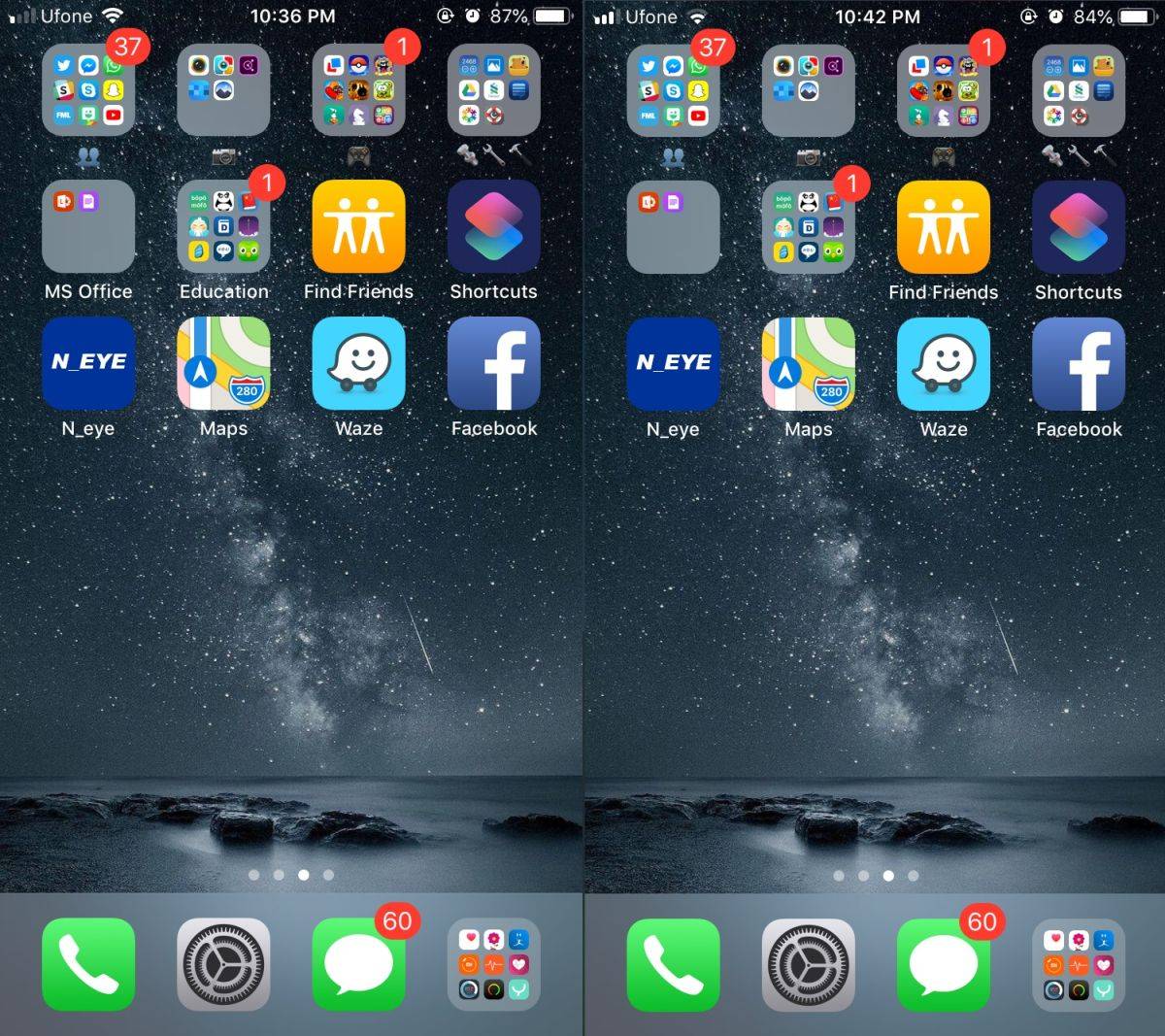
Jeśli później zdecydujesz, że chcesz nadać swoim folderom nazwę, wystarczy, że ponownie przejdziesz do trybu edycji na ekranie głównym. Dotknij folderu, któremu chcesz nadać nazwę, i dotknij przycisku krzyżyka, aby usunąć niewidoczny znak. Wpisz dowolną nazwę, którą chcesz nadać, i wyjdź z trybu edycji.
Bezimienne foldery na iOS wyglądają ładnie, ale mogą utrudniać znalezienie odpowiedniego folderu, gdy potrzebujesz uzyskać dostęp do aplikacji. Używaj tego ostrożnie. Może jeśli masz ustawiony ekran w określony sposób przez długi czas i nie musisz już czytać nazwy folderu, aby zidentyfikować, które aplikacje się w nim znajdują, możesz użyć tej sztuczki, aby poprawić wygląd ekranu głównego .